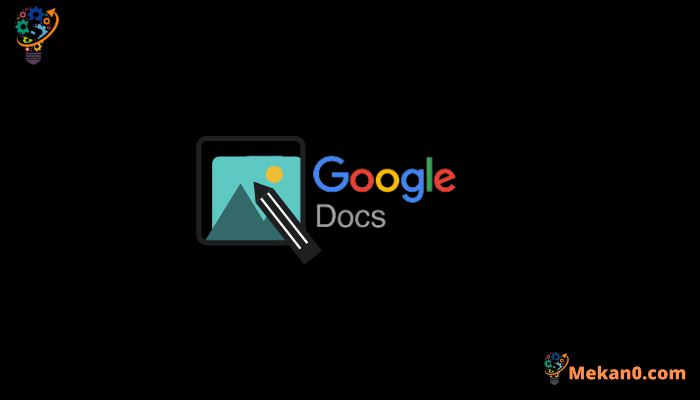צוויי וועגן צו שטעלן טעקסט איבער אַ בילד אין Google דאָקס
מיר אַלע וויסן אַז Google דאָקס איז גרויס פֿאַר שרייבן דאָקומענטן, און מיר זענען צופרידן צו זאָגן איר אַז עס גיט יקערדיק עדיטינג מכשירים פֿאַר בילדער. איר קענען רעסיזע, גערעטעניש און דרייען די בילד, און סטרויערן די לייטינג און פארבן. און אויב איר ווילן צו גיין איין שטאַפּל העכער, איר קענען לייגן טעקסט אויף פאָטאָ ניצן Google דאָקס. צי איר ווילן צו שטעלן טעקסט הינטער אָדער אין פראָנט פון די בילד, איר קענען נוצן דעם געצייַג צו שאַפֿן שיין בילדער פֿאַר דאָקומענטן, אָדער לייגן וואָטערמאַרק, פירמע לאָגאָ, עטק צו דיין בילדער. און אין דעם פּאָסטן, מיר וועט ווייַזן איר ווי צו שטעלן טעקסט אויף בילד ניצן Google דאָקס אויף אַנדרויד, iPhone און פּיסי.
ווי צו לייגן טעקסט איבער אַ בילד אין Google דאָקס
איר קענען דערגרייכן דעם מיט איינער פון צוויי מעטהאָדס: אָדער ניצן די טעקסט ראַפּינג שטריך אָדער ניצן די Google Draw געצייַג. מיר האָבן דערקלערט יעדער פון זיי אין דעטאַל.
1. ניצן טעקסט ראַפּ
ביז אַהער, Google דאָקס געפֿינט בלויז דריי אָפּציעס פֿאַר ראַפּינג טעקסט אַרום אַ בילד: ינלינע טעקסט, ראַפּינג און דיטאַטשמאַנט. אָבער, Google האט מודיע אַז עס האט צוגעלייגט נייַע טעקסט אַליינמאַנט אָפּציעס: צוריק טעקסט און פראָנט טעקסט, וואָס מיטל אַז איר קענען איצט לייגן טעקסט הינטער אָדער אין פראָנט פון די בילד.
דאָ ס ווי די צוויי אָפּציעס אַרבעט:
הינטער טעקסט: ווען איר קלייַבן די הינטער טעקסט אָפּציע, די בילד וועט דערשייַנען אין דער הינטערגרונט נאָך דרוקן דעם טעקסט. די אָפּציע קענען זיין געוויינט אין צוויי וועגן, איר קענען אָנהייבן שרייבן פּונקט איידער די בילד, און די שרייבן וועט פאָרזעצן אויף די בילד אַנשטאָט פון מאָווינג די בילד אַרום. איר קענט אויך מאַך די בילד איבער קיין טעקסט אין דיין דאָקומענט, און דער טעקסט וועט אויטאָמאַטיש ווייַזן איבער די בילד.

אין פראָנט פון די טעקסט : אין פראָנט טעקסט מאָדע, די בילד וועט דערשייַנען אויף שפּיץ פון די טעקסט, די אָפּציע קענען זיין געוויינט צו באַהאַלטן די טעקסט אונטער די בילד, אָדער צו לייגן טעקסט אויף די בילד דורך רידוסינג די דורכזעיקייַט פון די בילד.
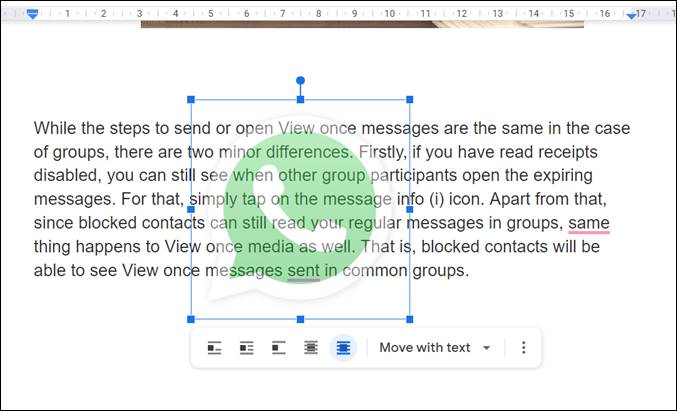
צו נוצן דעם שטריך אין די וועב ווערסיע פון Google דאָקס, איר מוזן עפֿענען דעם דאָקומענט און אַרייַנלייגן די בילד אין עס. דערנאָך, דריקט אויף די בילד צו סעלעקטירן עס, און די טעקסט ראַפּינג אָפּציעס וועט דערשייַנען אין די דנאָ. איר קענען קלייַבן הינטער דעם טעקסט אָדער אין פראָנט פון די טעקסט לויט דיין נויט.
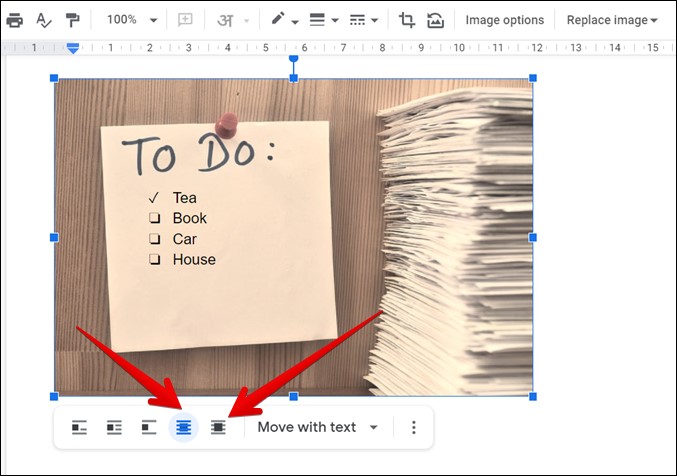
אויב איר טאָן ניט זען די טעקסט ראַפּינג אָפּציעס, איר קענען גיט בילד אָפּציעס אין די שפּיץ נאָך סעלינג די בילד. דערנאָך, דריקט אויף טעקסט ראַפּ סעטטינגס פון די רעכט סיידבאַר און קלייַבן דיין בילכער מאָדע.
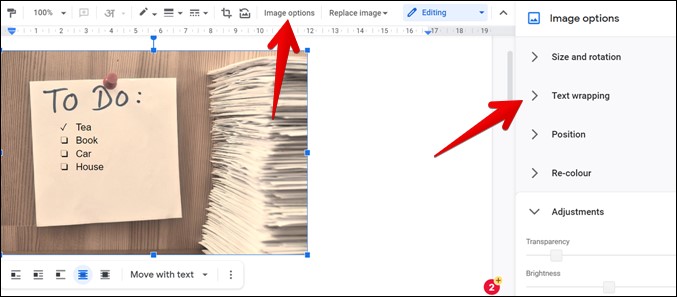
אין די Google דאָקס רירעוודיק אַפּפּס, איר קענען גיט אויף די בילד צו אויסקלייַבן עס אין דיין דאָקומענט, און גיט אויף די טעקסט ייַנוויקלען קנעפּל און קלייַבן הינטער טעקסט אָדער אין פראָנט פון טעקסט ווי איר דאַרפֿן.
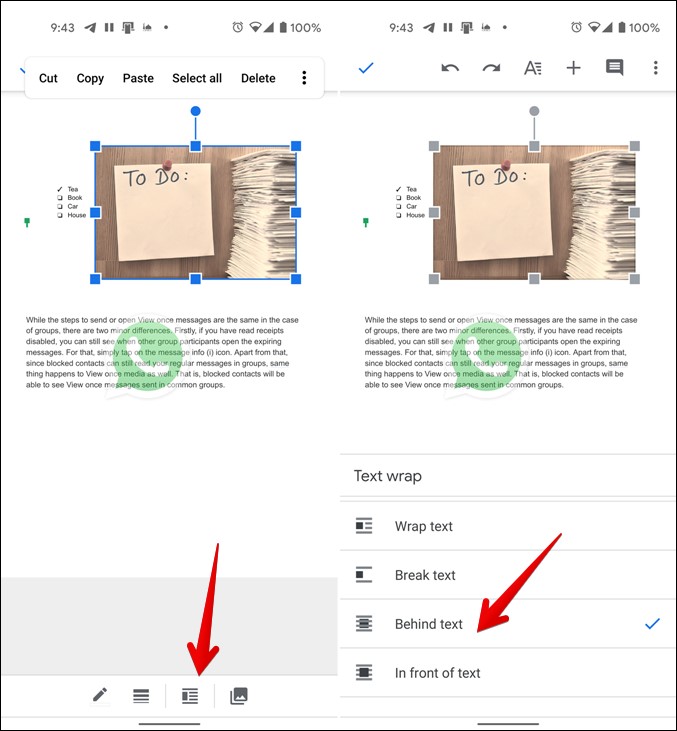
צו באַקומען די געוואלט רעזולטאַט, איר מוזן רעדאַגירן און סטרויערן די בילד. דאָ זענען עטלעכע עצות וואָס וועט זיין נוציק:
טעקסט מאַך
ווען אַדינג טעקסט אויף שפּיץ פון אַ בילד, איר קען האָבן שוועריקייט צו מאַך אַלע די טעקסט אַריבער קייפל שורות. ווען איר פּרובירן צו אויסקלייַבן טעקסט, בלויז איין שורה קען זיין אויסגעקליבן. כּדי אויסצוקלײַבן דעם גאַנצן טעקסט, מוזט איר ערשט אויסקלײַבן די אָנהייב־ליניע, דערנאָך האַלטן די שיפט־קײַל און קליקן וווּ איר ווילט ענדיקן די סעלעקציע, אַזוי ווערט דער גאַנצער טעקסט אויסגעקליבן איבער עטלעכע שורות.
סטרויערן דורכזעיקייַט
פֿאַר בעסער רעזולטאַטן, איר קענען סטרויערן די דורכזעיקייַט פון די בילד, און דאָס וועט זיין נוציק אויב איר ווילן צו לייגן וואָטערמאַרקס צו דיין דאָקומענט. צו טאָן דאָס, איר מוזן גיט אויף די בילד און דריקן בילד אָפּציעס, און גיין צו אַדזשאַסטמאַנץ און נוצן די סליידער צו סטרויערן די דורכזעיקייַט פון די בילד. סימילאַרלי, איר קענען טוישן די ברייטנאַס, קאַנטראַסט און פארבן פון דיין פאָטאָ צו באַקומען בעסער רעזולטאַטן.
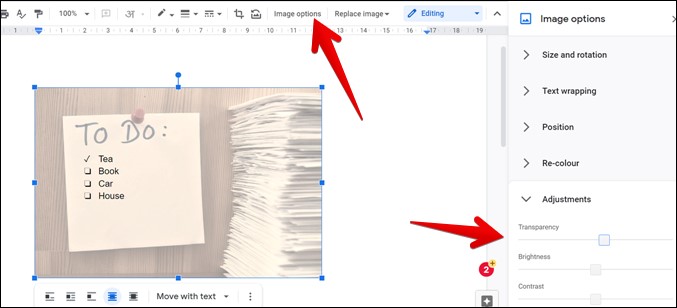
טעקסט פאָרמאַטטינג
כל טעקסט פאָרמאַטטינג פֿעיִקייטן וועט אַרבעטן ווען מוסיף אויבן אָדער אונטער אַ בילד, און די פֿעיִקייטן קענען זיין געוויינט צו רעדאַגירן די לעצט קוק פון דיין בילד און טעקסט. איר קענען טוישן די טעקסט קאָליר, שריפֿט, גרייס און אנדערע טינגז צו פּאַסיק די בילד וואָס איר האָט ינסערטאַד אין דיין דאָקומענט.
2. ניצן Google דראַווינג
אויב די אויבן אופֿן איז נישט פּאַסיק פֿאַר דיין רעקווירעמענץ, איר קענען נוצן אן אנדער אופֿן צו שטעלן דעם טעקסט איבער די בילד אין Google דאָקס. פֿאַר דעם, מיר קענען ציילן אויף די הילף פון Google צייכענונג, וואָס איז בנימצא אין Google דאָקס.
נאטיץ : דער אופֿן טוט נישט אַרבעטן אויף די רירעוודיק טעלעפאָן.
דער זאַץ קען זיין ריפראַסעד ווי גייט: "דאָ זענען די סטעפּס צו נוצן Google Drawing אין Google Docs וועב רעדאַקטאָר."
1. קאַטער די וועב ווערסיע פון Google דאָקס און עפֿענען דעם דאָקומענט.
2 . דריקט ינסערשאַן אין דער שפּיץ נאכגעגאנגען דורך דורך צייכענונג > New .
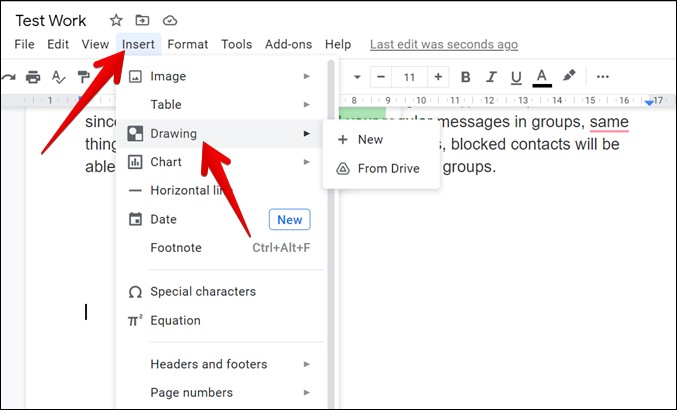
3. דער פּאַראַגראַף קען זיין ריפראַסעד ווי גייט: "ווען די צייכענונג קנאַל-אַרויף פֿענצטער אָפּענס, דריקן די קנעפּל."בילדקנעפּל אין די שפּיץ צו לייגן דיין פאָטאָ. איר קענט קלייַבן צו לייגן די בילד פֿון דיין קאָמפּיוטער, דורך אַ לינק (URL), פֿון דיין Google דרייוו חשבון, אָדער טאָן אַן אָנליין זוכן.
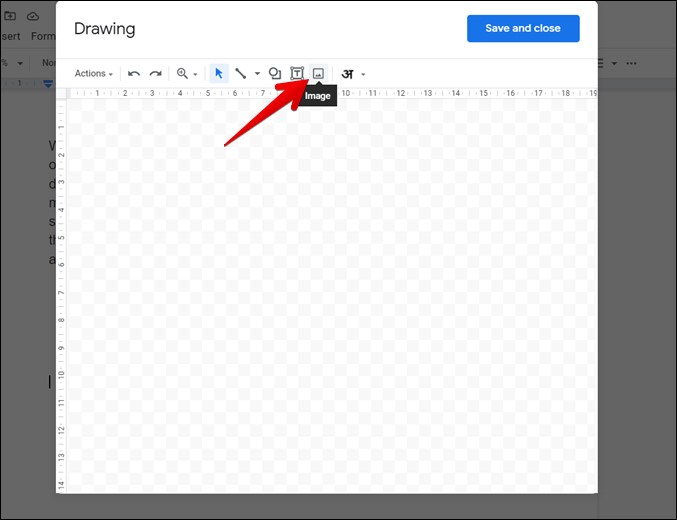
4. דער זאַץ קען זיין ריפראַסעד ווי גייט: "ווען די בילד איז ארויס אין די צייכענונג פֿענצטער, דריקן דעם קנעפּל."טעקסט קעסטל." נאָך דעם, איר קענען נוצן דיין מויז צו ציען די טעקסט קעסטל איבער די בילד און אַרייַן די געבעטן טעקסט.
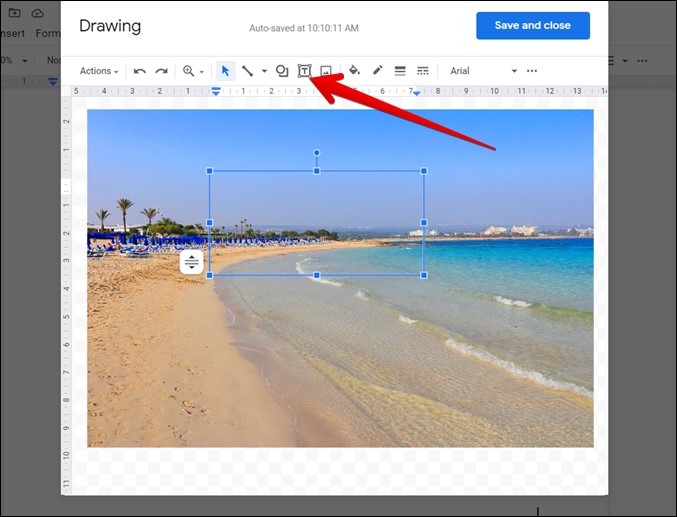
די פּאַראַגראַף קענען זיין פּאַראַפראַסעד ווי גייט: "איר קענען פֿאָרמאַט די טעקסט אין די טעקסט קעסטל ניצן די בנימצא אָפּציעס. איר קענען אויך מאַך די טעקסט קעסטל פרילי, טוישן זייַן קאָליר, טיפּ פון שריפֿט געניצט, און אפילו טוישן די גרייס. צום סוף, דריקן די "היט און נאָענט" קנעפּל אין די שפּיץ פון די פֿענצטער צו אַרייַנלייגן די גראַפיק אין דעם דאָקומענט.
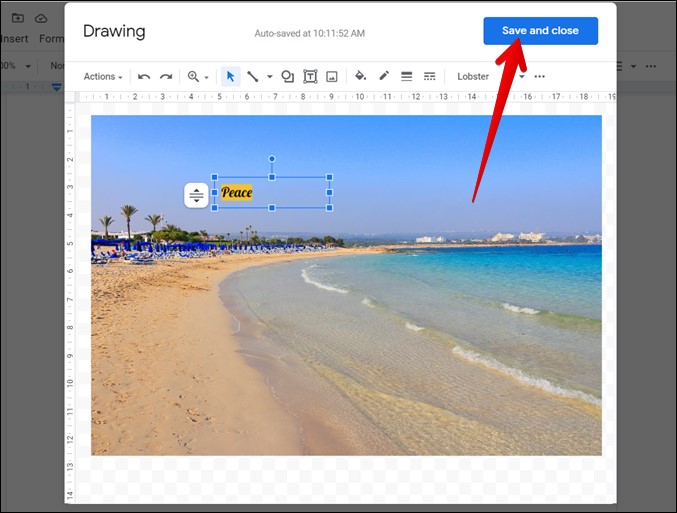
דער זאַץ קענען זיין ריפראַסעד ווי גייט: "די טעקסט טאָלעראַנץ אָפּציעס בנימצא אין די פריערדיקע אופֿן קענען זיין געוויינט מיט דעם אופֿן אויך. און אויב איר ווילן צו מאַכן ווייַטער רעדאקציע צו די בילד, איר קענען פשוט טאָפּל-גיט די בילד.
ויספאָרשן Google דאָקס
דער פּאַראַגראַף קען זיין פּאַראַפראַסעד ווי גייט: "טראָץ זיין פּאַשטעס, Google דאָקס האט די פּאָטענציעל צו דורכפירן טשיקאַווע טאַסקס וואָס איר קען נישט דערוואַרטן. ווי מיר געזען פריער, איר קענען לייכט שטעלן טעקסט אויף אַ בילד אין Google דאָקס. דערצו, עס קענען זיין גענוצט צו ציען און צייכן דאָקומענטן, שאַפֿן אַדרעס לאַבעלס און אפילו שאַפֿן ינווויסיז.